Photoshop là một trong những công cụ chỉnh sửa hình ảnh tốt nhất mà bạn có thể sử dụng, nhưng đăng ký Adobe sẽ nhanh chóng đốt cháy túi tiền của bạn. GIMP giúp bạn tiết kiệm số tiền đó, nhưng đó không phải là lợi thế duy nhất mà nó có.
Mục lục bài viết
1. Giao diện có thể tùy chỉnh
Khi mở GIMP lần đầu tiên, có lẽ bạn sẽ không thích giao diện này lắm. Nó đặt rất nhiều công cụ ở vị trí trung tâm, nhiều công cụ trong số đó bạn sẽ không sử dụng tùy thuộc vào mục đích sử dụng GIMP. Và nếu bạn đang di chuyển từ Photoshop, thì đó sẽ là một hành trình gập ghềnh.
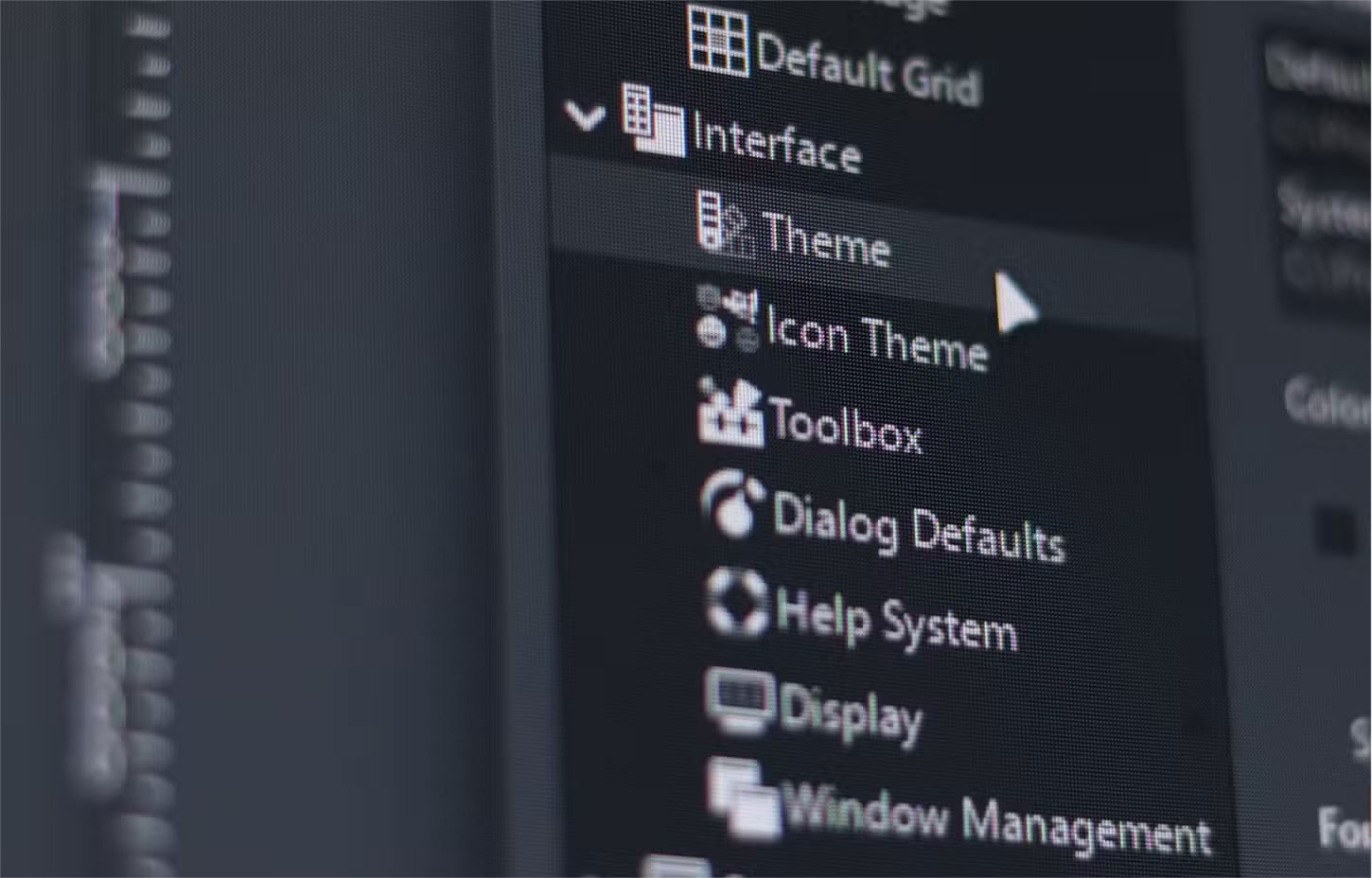
Rất may, tùy chỉnh giao diện là một trong những điểm mạnh cốt lõi của GIMP. Bạn có thể di chuyển, nhóm, ẩn hoặc sắp xếp lại các bảng điều khiển, thanh công cụ và hộp thoại ở bất kỳ đâu bạn muốn. Điều này cho phép bạn tùy chỉnh giao diện theo ý thích, giải phóng không gian canvas và thành thật mà nói, làm cho công cụ bớt đáng sợ hơn.
GIMP cũng hỗ trợ các theme và bộ icon, vì vậy nếu gặp sự cố về khả năng đọc hoặc muốn thay đổi hoàn toàn giao diện của trình chỉnh sửa, bạn có thể làm như vậy. Có các plugin và script mà bạn có thể tìm thấy cung cấp những công cụ bổ sung và có thể tự động hóa các tác vụ lặp đi lặp lại, nghĩa là bạn có thể loại bỏ nhiều nút hơn nữa.
Để rõ ràng hơn, Photoshop cũng hỗ trợ di chuyển xung quanh các bảng điều khiển và tùy chỉnh thanh công cụ. Tuy nhiên, tùy chỉnh giao diện của Photoshop không mạnh bằng GIMP. Bạn có thể có các bố cục hoàn toàn khác nhau tùy theo từng người hoặc thậm chí giữa những tác vụ.
2. Hỗ trợ MIDI Controller
Các công cụ chỉnh sửa hình ảnh có rất nhiều thanh trượt và nhiều khả năng là bạn đã vô tình di chuyển chúng quá nhiều khi thực hiện những tinh chỉnh. Đây là một sự cố vô cùng khó chịu và xảy ra quá nhiều lần.

Rất may là GIMP hỗ trợ MIDI Controller, nghĩa là bạn có thể ánh xạ các thanh trượt, nút và núm vật lý với những tham số chỉnh sửa khác nhau. Có khả năng kiểm soát xúc giác, thời gian thực đối với kích thước brush, điều chỉnh màu sắc và các cài đặt bộ lọc khác thường được điều khiển bằng thanh trượt giúp cuộc sống dễ dàng hơn nhiều và những thay đổi của bạn chính xác hơn nhiều.
Chức năng này chủ yếu được điều khiển bởi driver ALSA (Advanced Linux Sound Architecture) hoặc OSS (Open Sound System) trên Linux. Tuy nhiên, bạn có thể chạy nó trên bất kỳ hệ điều hành nào miễn là bạn có thể truy cập stream MIDI thô từ thiết bị cụ thể của mình.
Việc thiết lập các thiết bị MIDI trong GIMP yêu cầu phải bật mô-đun MIDI tích hợp và chỉnh sửa những file cấu hình, vì vậy đây không phải là tính năng dễ thiết lập nhất. Nhưng một khi nó hoạt động, thì nó rất đáng công sức, đặc biệt là nếu bạn có kinh nghiệm làm việc với các thiết bị MIDI trong sản xuất âm nhạc hoặc chỉnh sửa video.
3. Công cụ Cage
Công cụ Cage Transform của GIMP cho phép bạn vẽ một "lồng" xung quanh bất kỳ phần nào của hình ảnh và làm cong nó bằng cách kéo các điểm của lồng. Ví dụ, nếu bạn đang làm việc trên một hình ảnh có nhiều đối tượng và muốn phóng to một đối tượng cụ thể, thì đây là công cụ bạn sẽ sử dụng.
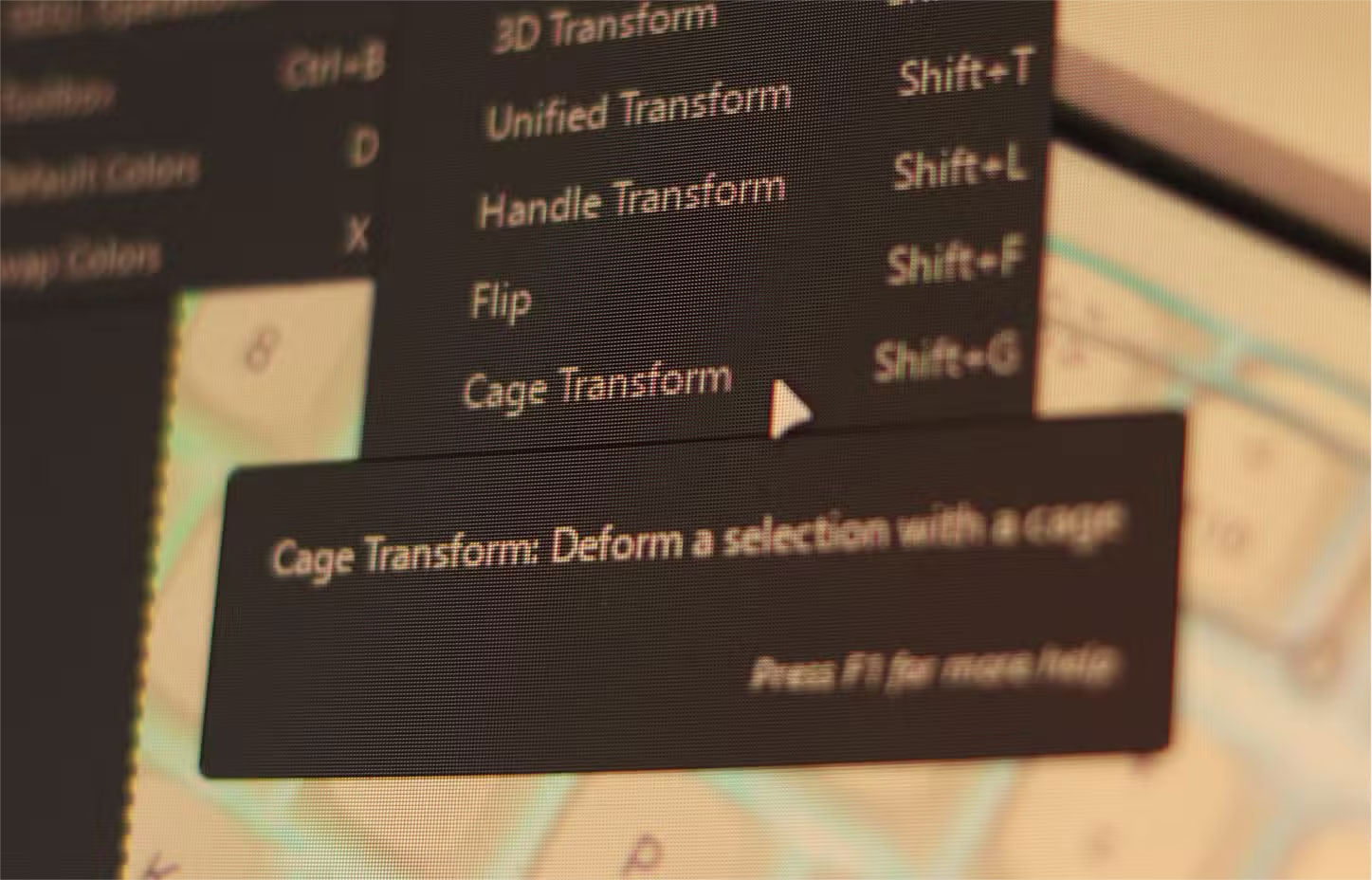
Công cụ này có một số lợi ích. Đầu tiên, tất cả các điều chỉnh của bạn đều diễn ra trong một chế độ xem thống nhất duy nhất mà không cần phải chuyển đổi giữa nhiều công cụ. Bạn cũng có thể kiểm soát hoàn toàn vùng biến dạng mà không cần phải xử lý các lưới mesh phức tạp.
Công cụ Cage Transform cũng cung cấp khả năng kiểm soát tốt hơn so với công cụ Puppet Wrap trong Photoshop. Công cụ này sử dụng lưới cố định với các chốt có thể tạo ra kết quả không thể đoán trước theo thời gian.
4. Vẽ đối xứng
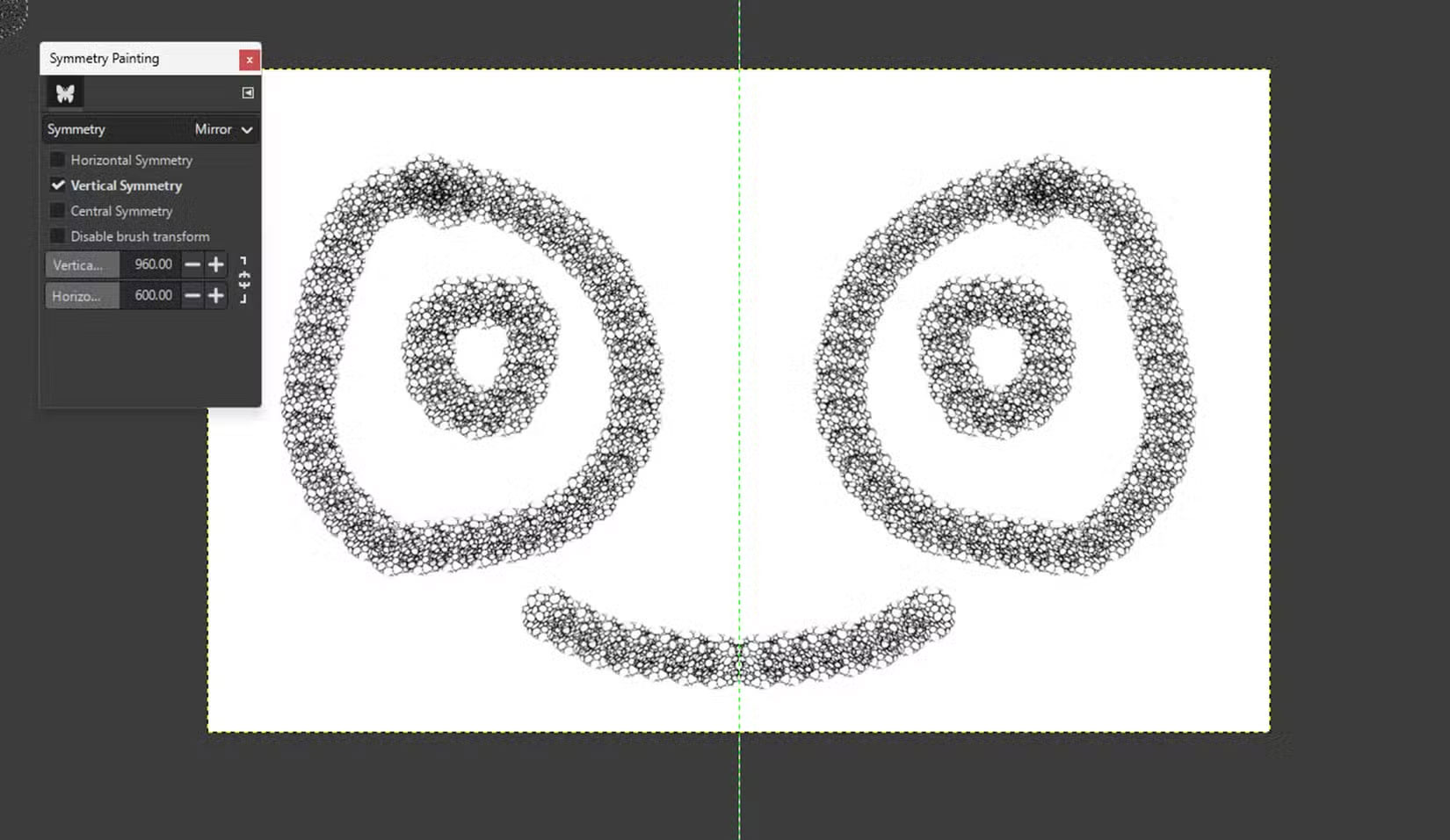
Các tính năng vẽ đối xứng được tích hợp vào công cụ brush của GIMP và hỗ trợ những kiểu đối xứng phản chiếu, quay và tile với các tùy chọn để tùy chỉnh trục và khoảng cách. Các tính năng này sao chép những nét cọ của bạn trên một trục, cho phép bạn vẽ các thiết kế hoặc hoa văn đối xứng tương đối nhanh chóng và dễ dàng.
Bạn thậm chí có thể kết hợp các đối xứng theo chiều ngang, chiều dọc và trung tâm, điều chỉnh vị trí trục để kiểm soát tốt hơn. GIMP cũng có thể xem trước các hiệu ứng đối xứng theo thời gian thực. Photoshop cũng có một công cụ đối xứng, nhưng thực ra nó giống một overlay hơn. Nó cũng cung cấp ít loại đối xứng và ít tùy chỉnh hơn so với việc triển khai GIMP.
5. Xem trước bộ lọc không phá hủy
GIMP sử dụng chế độ xem trước bộ lọc không phá hủy. Điều này có nghĩa là bạn có thể xem bộ lọc sẽ trông như thế nào trên hình ảnh của mình mà không cần phải thực sự áp dụng và điều chỉnh nó. Bạn cũng có thể so sánh các phiên bản trước và sau cạnh nhau.
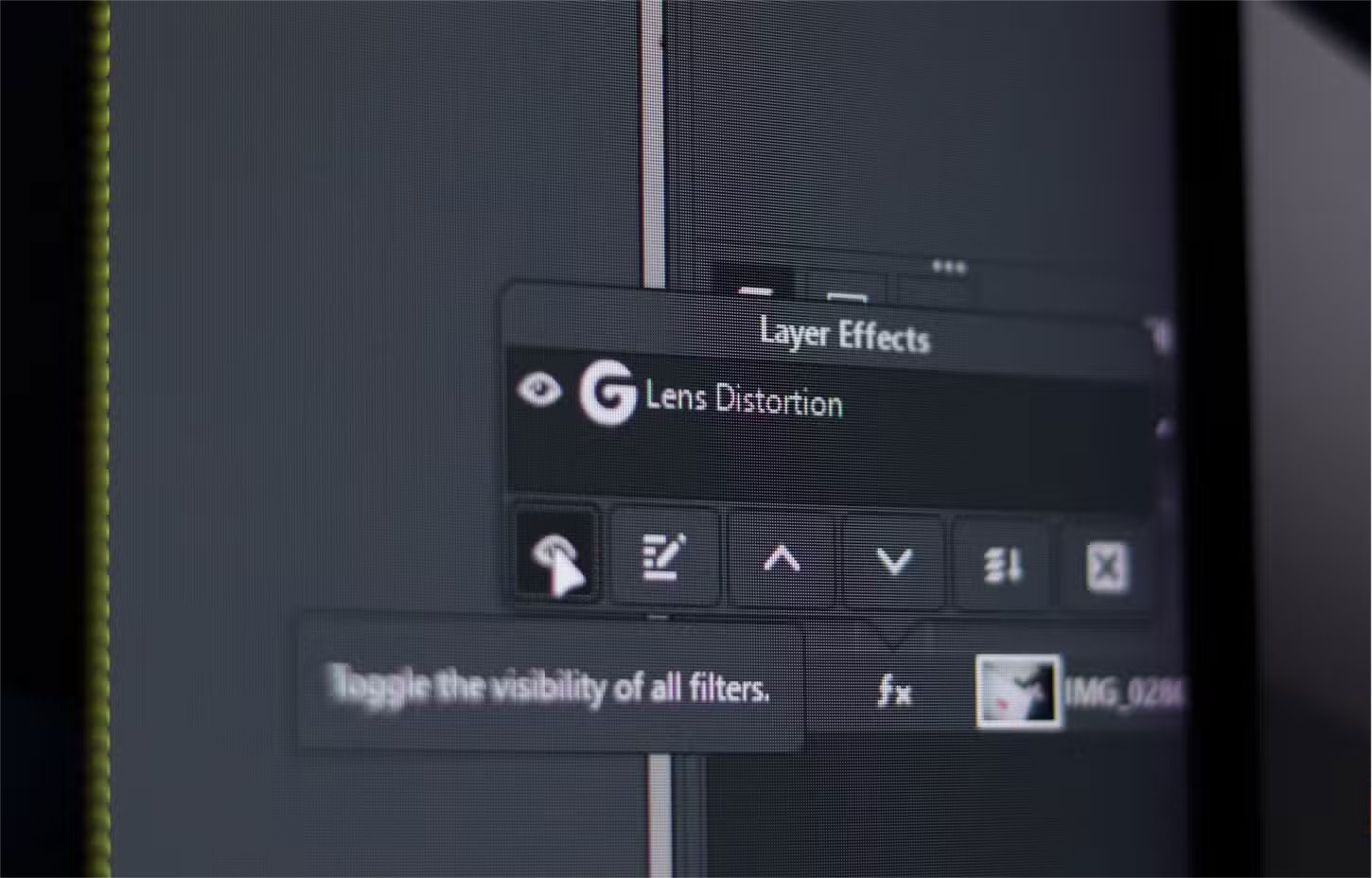
Bạn có thể xếp chồng nhiều bộ lọc, điều chỉnh cài đặt hoặc hoàn tác các thay đổi mà không ảnh hưởng đến dữ liệu hình ảnh cơ bản. Bắt đầu từ GIMP 3.0, bạn có thể áp dụng bộ lọc cho nhiều loại layer hơn, bao gồm cả văn bản có cùng khả năng không phá hủy.
Photoshop cung cấp các khả năng tương tự với Smart Filters, nhưng việc triển khai GIMP dễ sử dụng và cho phép bạn kiểm soát nhiều hơn cách áp dụng bộ lọc của mình. Nó cũng nhẹ và phản hồi nhanh hơn Smart Filters của Photoshop, đặc biệt là nếu bạn không có phần cứng mạnh hơn.
6. Công cụ Perspective-Aware Clone và Healing
Công cụ Perspective Clone trong GIMP cho phép bạn sửa các vùng trong ảnh theo góc nhìn cụ thể. Bạn cũng có thể xác định điểm biến mất và sao chép các vùng hoặc đối tượng trong ảnh. Các công cụ Clone Stamp và Healing Brush của Photoshop khá hạn chế khi sửa những điểm trong ảnh và không nhất thiết phải phù hợp với góc nhìn của ảnh nếu bạn cố sao chép một vùng từ một phần khác của ảnh.
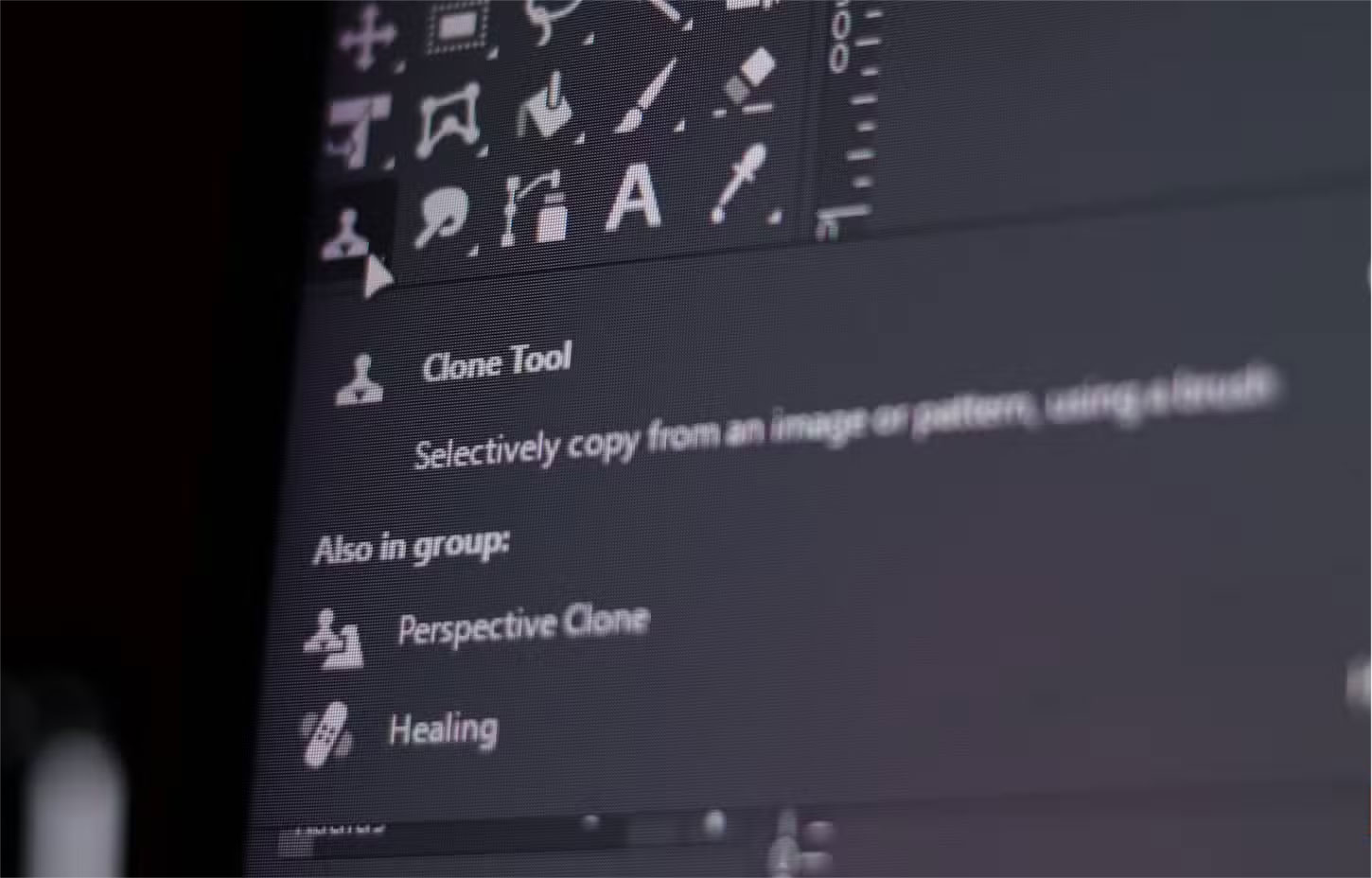
Nếu bạn chụp nhiều ảnh kiến trúc hoặc sản phẩm, những công cụ này là lựa chọn lý tưởng cho bạn. Bạn sẽ có được khả năng điều khiển góc nhìn trực quan cho cả cloning và healing, một tính năng cần đến nhiều công cụ và khá nhiều bước trong Photoshop.
7. Cài đặt portable
Một trong những khía cạnh hạn chế nhất khi sử dụng Photoshop là nó bị ràng buộc với máy của bạn. Điều này có nghĩa là nếu muốn chỉnh sửa khi đang di chuyển, bạn phải mang theo thiết bị chính của mình vì bạn không thể truy cập chương trình ở bất kỳ nơi nào khác. Và ngay cả khi bạn có thể, quá trình cài đặt sẽ hoàn toàn khác, nghĩa là bất kỳ brush, công cụ và script tùy chỉnh nào bạn sử dụng sẽ không khả dụng.
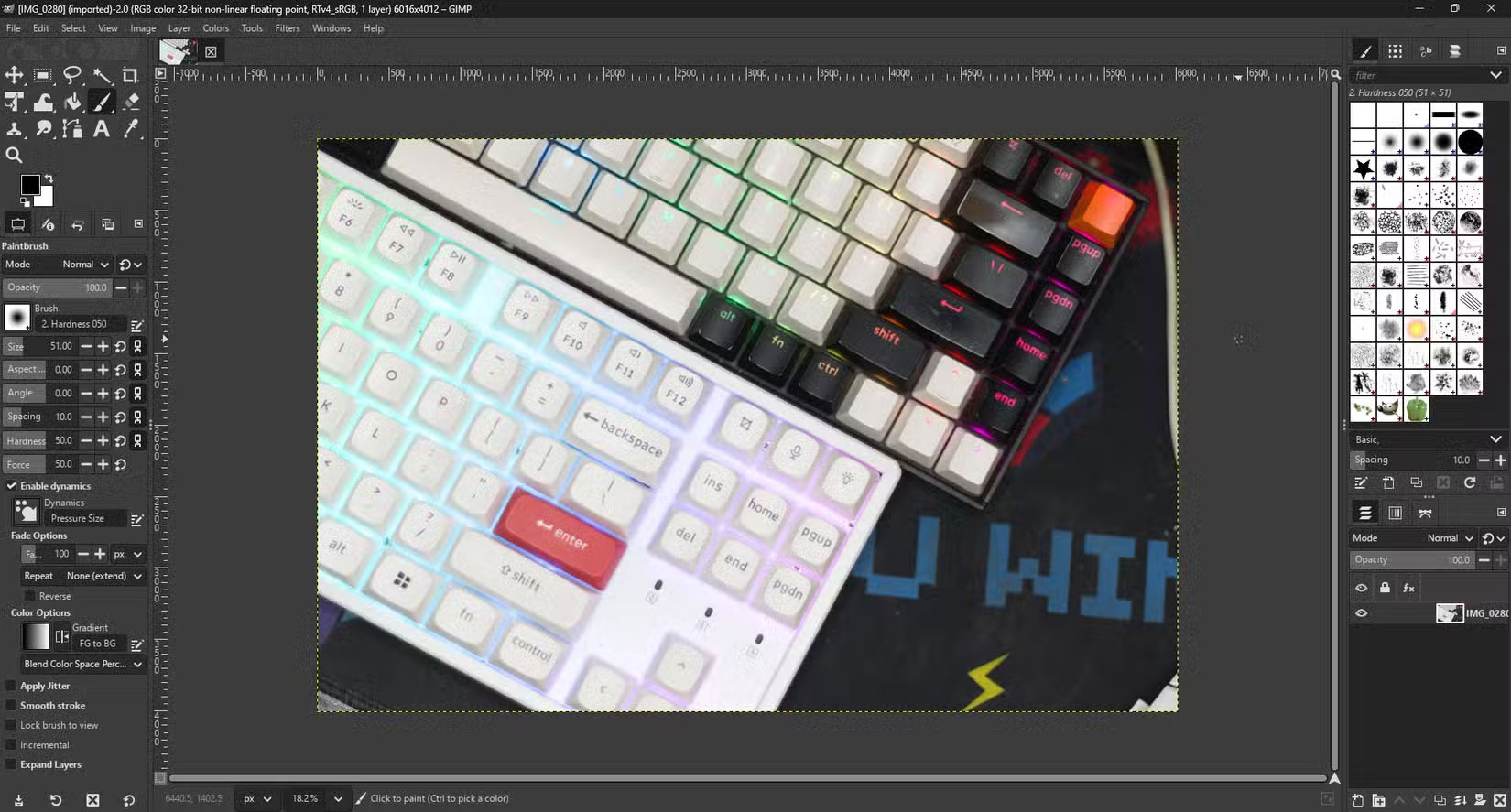
Mặt khác, GIMP có thể chạy trên USB, ổ lưu trữ ngoài hoặc thậm chí là thư mục đám mây. Bạn có thể mang theo toàn bộ môi trường chỉnh sửa của mình, bao gồm mọi brush, cài đặt và plugin tùy chỉnh. Khi bạn đã sẵn sàng, chỉ cần sao chép cài đặt GIMP của mình sang máy tính mình muốn sử dụng là xong. Nếu bạn là sinh viên, người làm việc tự do hoặc làm việc ở nhiều nơi khác nhau, phương pháp portable này sẽ mở ra nhiều tùy chọn hơn.
So với Photoshop, GIMP cũng tương đối nhẹ, điều đó có nghĩa là ngay cả khi bạn chuyển cài đặt Photoshop sang máy tính khác, GIMP vẫn có khả năng hoạt động tốt hơn với phần cứng khác nhau. Điều đó không có nghĩa là bạn có thể chạy GIMP trên bất kỳ máy tính nào, và chương trình này cần phần cứng mạnh mẽ để phát huy hết khả năng – nhưng nó sẽ hoạt động tốt hơn Photoshop trên phần cứng yếu hơn.
8. Hỗ trợ script đa ngôn ngữ
Bạn sẽ tìm thấy nhiều plugin và script bên ngoài hơn cho GIMP so với Photoshop. Đó là vì trong khi script Photoshop chỉ giới hạn ở VBScript trên Windows và AppleScript trên macOS, GIMP hỗ trợ tự động hóa và script bằng nhiều ngôn ngữ bao gồm Python, Perl, Lua, C và Scheme (Script-Fu). Điều này mở ra cho GIMP một cộng đồng lập trình rộng lớn hơn và nhiều người có thể phát triển các tính năng tự động hóa hoặc plugin tùy chỉnh hơn.
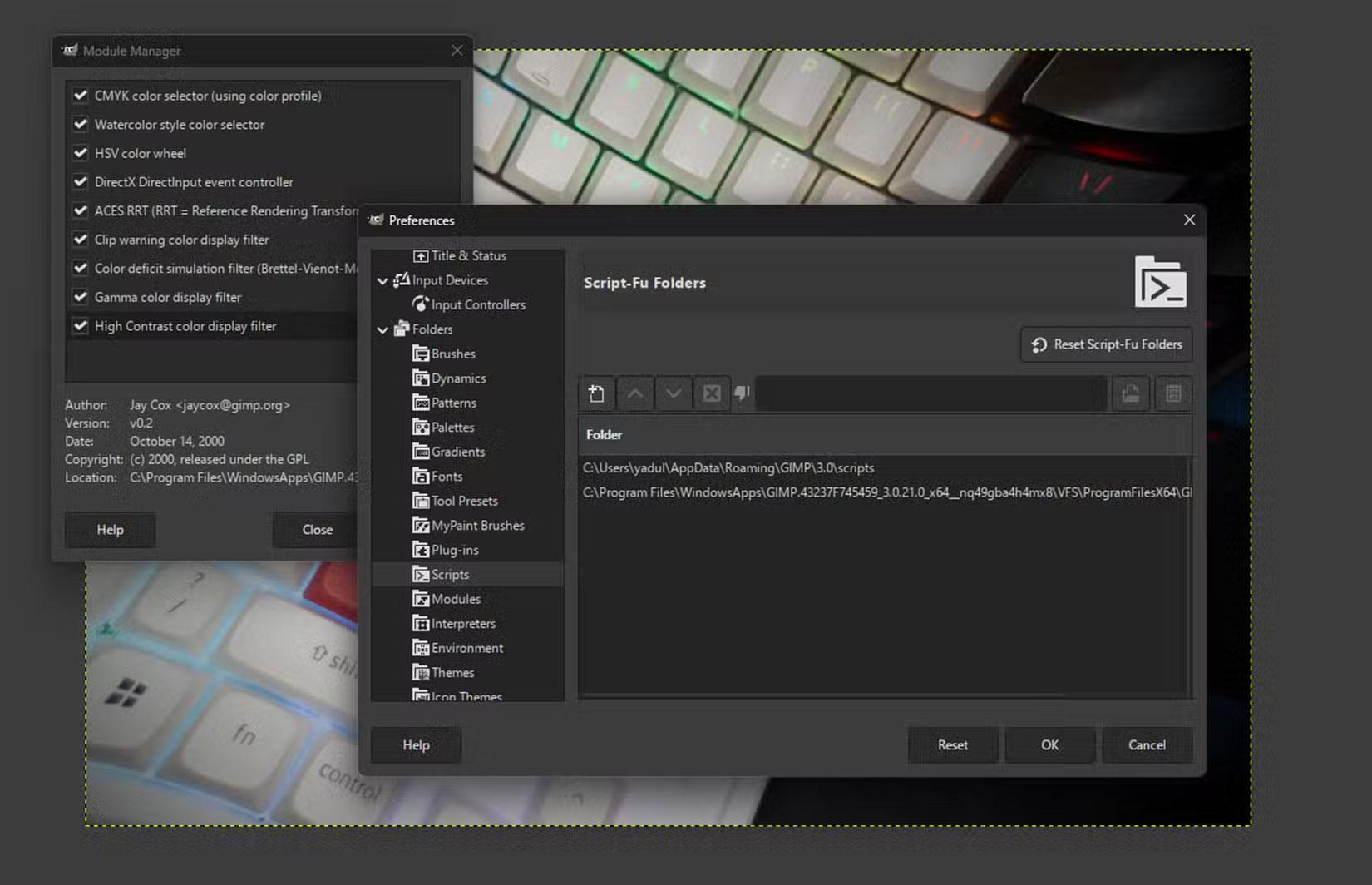
Nó cũng cải thiện cơ hội tìm thấy tính năng bổ sung hoặc script tự động hóa mạnh mẽ hơn. Tùy chọn lựa chọn giữa các ngôn ngữ lập trình khác nhau cho phép có nhiều giải pháp sáng tạo hoặc kỹ thuật hơn có thể vượt quá khả năng của chương trình. GIMP không đứng đầu danh sách các công cụ chỉnh sửa miễn phí hàng đầu mà không có lý do.
GIMP từ lâu đã bị coi là công cụ kém hơn Photoshop, nhưng điều đó đang nhanh chóng thay đổi, đặc biệt là với bản cập nhật GIMP 3.0. Nếu bạn mệt mỏi vì phải trả tiền cho Adobe hoặc cảm thấy bị bó buộc với Photoshop, thì đây là một lựa chọn thay thế khả thi để thử. Điều tuyệt vời nhất? Bạn sẽ không mất một xu nào!
 Công nghệ
Công nghệ  AI
AI  Windows
Windows  iPhone
iPhone  Android
Android  Học IT
Học IT  Download
Download  Tiện ích
Tiện ích  Khoa học
Khoa học  Game
Game  Làng CN
Làng CN  Ứng dụng
Ứng dụng 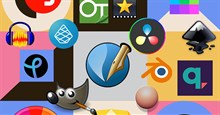















 Linux
Linux  Đồng hồ thông minh
Đồng hồ thông minh  macOS
macOS  Chụp ảnh - Quay phim
Chụp ảnh - Quay phim  Thủ thuật SEO
Thủ thuật SEO  Phần cứng
Phần cứng  Kiến thức cơ bản
Kiến thức cơ bản  Lập trình
Lập trình  Dịch vụ công trực tuyến
Dịch vụ công trực tuyến  Dịch vụ nhà mạng
Dịch vụ nhà mạng  Quiz công nghệ
Quiz công nghệ  Microsoft Word 2016
Microsoft Word 2016  Microsoft Word 2013
Microsoft Word 2013  Microsoft Word 2007
Microsoft Word 2007  Microsoft Excel 2019
Microsoft Excel 2019  Microsoft Excel 2016
Microsoft Excel 2016  Microsoft PowerPoint 2019
Microsoft PowerPoint 2019  Google Sheets
Google Sheets  Học Photoshop
Học Photoshop  Lập trình Scratch
Lập trình Scratch  Bootstrap
Bootstrap  Năng suất
Năng suất  Game - Trò chơi
Game - Trò chơi  Hệ thống
Hệ thống  Thiết kế & Đồ họa
Thiết kế & Đồ họa  Internet
Internet  Bảo mật, Antivirus
Bảo mật, Antivirus  Doanh nghiệp
Doanh nghiệp  Ảnh & Video
Ảnh & Video  Giải trí & Âm nhạc
Giải trí & Âm nhạc  Mạng xã hội
Mạng xã hội  Lập trình
Lập trình  Giáo dục - Học tập
Giáo dục - Học tập  Lối sống
Lối sống  Tài chính & Mua sắm
Tài chính & Mua sắm  AI Trí tuệ nhân tạo
AI Trí tuệ nhân tạo  ChatGPT
ChatGPT  Gemini
Gemini  Điện máy
Điện máy  Tivi
Tivi  Tủ lạnh
Tủ lạnh  Điều hòa
Điều hòa  Máy giặt
Máy giặt  Cuộc sống
Cuộc sống  TOP
TOP  Kỹ năng
Kỹ năng  Món ngon mỗi ngày
Món ngon mỗi ngày  Nuôi dạy con
Nuôi dạy con  Mẹo vặt
Mẹo vặt  Phim ảnh, Truyện
Phim ảnh, Truyện  Làm đẹp
Làm đẹp  DIY - Handmade
DIY - Handmade  Du lịch
Du lịch  Quà tặng
Quà tặng  Giải trí
Giải trí  Là gì?
Là gì?  Nhà đẹp
Nhà đẹp  Giáng sinh - Noel
Giáng sinh - Noel  Hướng dẫn
Hướng dẫn  Ô tô, Xe máy
Ô tô, Xe máy  Tấn công mạng
Tấn công mạng  Chuyện công nghệ
Chuyện công nghệ  Công nghệ mới
Công nghệ mới  Trí tuệ Thiên tài
Trí tuệ Thiên tài